ps6打开滤镜-液化命令时就会报错
1、在打开液化命令时出现如图错误

2、下载液化的文件,并解压缩。下载地址:http://pan.baidu.com/s/1i5QMbIl
3、解压后生成如图所示的文件

4、删除“液化滤镜”这4个文字,得到如图所示文件。
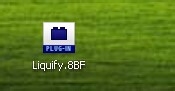
5、在 Photoshop CS6 的快捷方式上右键-属性-查找目标 找到安装目录
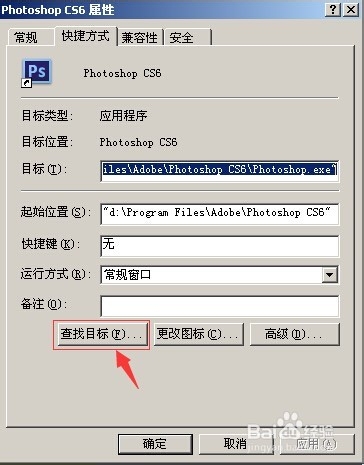
6、在安装的文件夹下找到命名为 Plug-ins文件夹并打开,找到该文件夹下的 命名为 Filters 的文件夹。
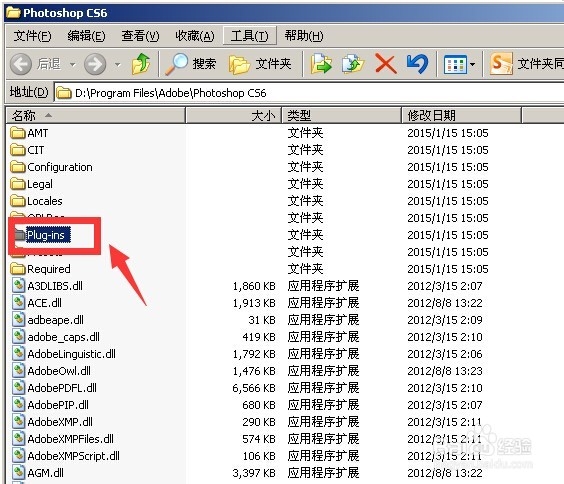
7、将4步所得的文件复制到该文件夹目录下,该步会弹出是否替换文件夹。点击 是即可。
声明:本网站引用、摘录或转载内容仅供网站访问者交流或参考,不代表本站立场,如存在版权或非法内容,请联系站长删除,联系邮箱:site.kefu@qq.com。
阅读量:36
阅读量:83
阅读量:168
阅读量:52
阅读量:92